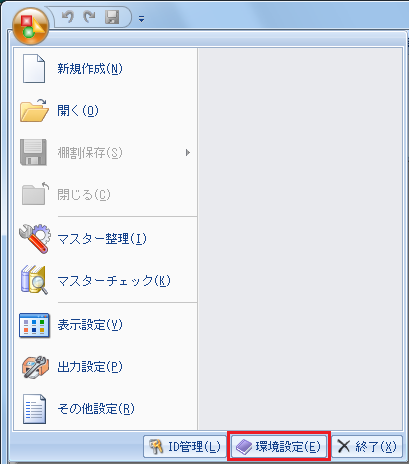環境設定
![]()
棚POWER の利用環境、使用フォルダー、基本的な設定などを行なえます。
棚POWER 全体の設定となるため、棚割モデルを開いている状態では操作できません。
![]()
画面左上の[棚POWER ボタン]をクリックし、[環境設定]を選択します。
![]()
設定を行ないたいタブをクリックして各項目を選択、設定後、[設定]をクリックします。
何も変更せずに画面を閉じるには、[終了]か右上の[×]をクリックします。
各タブで設定できる内容
基本設定(1)
利用環境 サーバーを利用している際に選択できます。 フォルダーの設定 棚POWER で使用するデータを保存する場所(フォルダー)を選択できます。
基本設定(2)
ID管理 ID管理機能の使用有無を選択できます。 棚割階層分類 棚割分類での階層分類使用有無を選択できます。 棚割モデル割付 棚割モデルに割付ける棚割分類を「店舗」か「企業」あるいは「棚割階層分類」(※上記棚割階層分類「使用」時のみ)から選択できます。
選択した棚割分類を軸にして、星取表などの作成が行なえます。売上情報区分 使用の有無を設定できます。初期値は「通常」だけですが、「特売」などを追加することができます。
基本設定(3)
商品情報 チェックデジット 共通商品コードのチェックデジットチェックを行なうかを選択できます。
無効にした場合は自社コードなどを登録できるようになりますが、チェックデジット チェックを通らない商品はバーコードの出力はできません。階層分類 商品分類のほかに、階層分類を使用するかしないかを選択できます。 ユーザー定義(商品項目) 使用するかしないかを選択できます。 個別情報(商品情報) 取引先の商品コードや売価などを個別情報に登録する際、「店舗」に紐付けるか「企業」に紐付けるかを選択できます。 消費税 消費税率を設定できます。 未登録商品の商品サイズ 棚割モデルにマスター未登録の商品が陳列していた際、ダミーで表示するサイズを設定できます。 商品画像 横面の回転方向 面変更時に商品を横に倒した際、右に倒すか左に倒すかを選択できます。 画像解像度 棚割モデル表示の際の画面の大きさを選択できます。
解像度は数字が小さくなる(高解像度)ほど、画面表示が大きくなり、逆に数字が大きくなる(低解像度)ほど小さくなります。
サーバー
サーバーを使用する際のサーバー側の各マスターの格納場所を設定します。
こちらの設定を行なわないとサーバーの使用はできません。
また、データソースなどの具体的な設定内容については、社内のシステム担当者に確認してください。
※以下はオンプレユーザー様のみの機能です。
・[設定ファイル作成]ボタンを押すと、指定したフォルダ内に環境設定の設定ファイルを作成します。
・「ID管理の情報を設定ファイルに含める」を有効にすると上記設定ファイル内にID管理の情報も含めます。
棚POWER起動時、ドライブ内[TPOWER]フォルダ直下に作成された設定ファイルが存在すれば、ファイルの内容で環境設定を更新するか否かを選択できます。
3D
棚割操作-[3D表示]を使用する際に必要な「Direct 3D」のバージョンを設定します。
基本的に変更する必要はありません。
[3D表示]時に「Err Direct3D」とエラーが出る環境時は、「Ver.5」へ変更してください。
※一部のCitrix(MetaFrame)運用,ターミナルサービス運用時に発生します。
棚割モデル管理情報
利用環境が[サーバー]時のみ設定可能です
設定内容は使用者全体に影響するため、社内で確認の上設定を変更してください
ファイル管理する 棚割モデルを設定されたフォルダ内でファイル管理します。
(1棚割モデル=1ファイルとなります)データベース管理する 棚割モデルをデータベースで一括管理します。
全ユーザーが同一のフォルダを設定する必要があります。※既に作成されている棚割モデルの管理方法をファイル管理からデータベース管理に変更するには、「棚割モデル管理ファイル変換ツール」を使用する必要があります。詳細はサポートセンターまでお問い合せください。
※これから棚POWERを使用される(まだ棚割モデルの作成が1つもない)場合は、環境設定の変更のみで管理方法を変更できます。